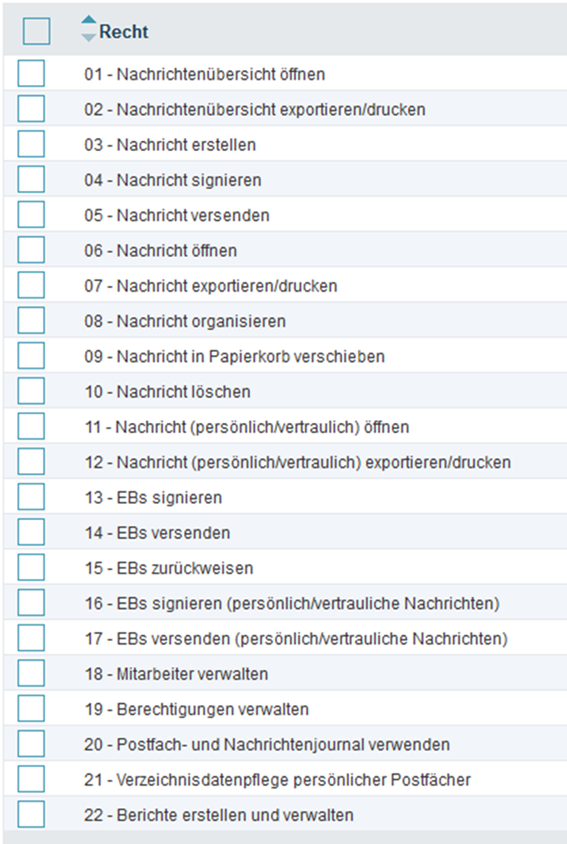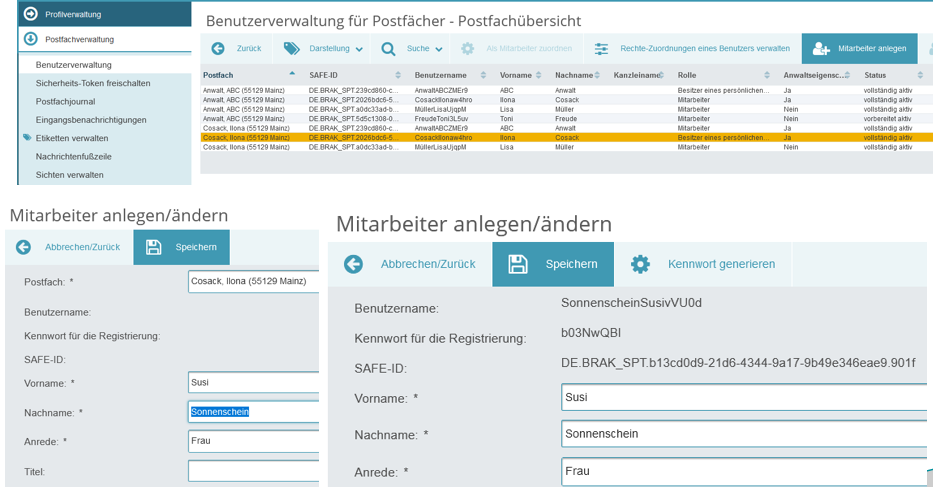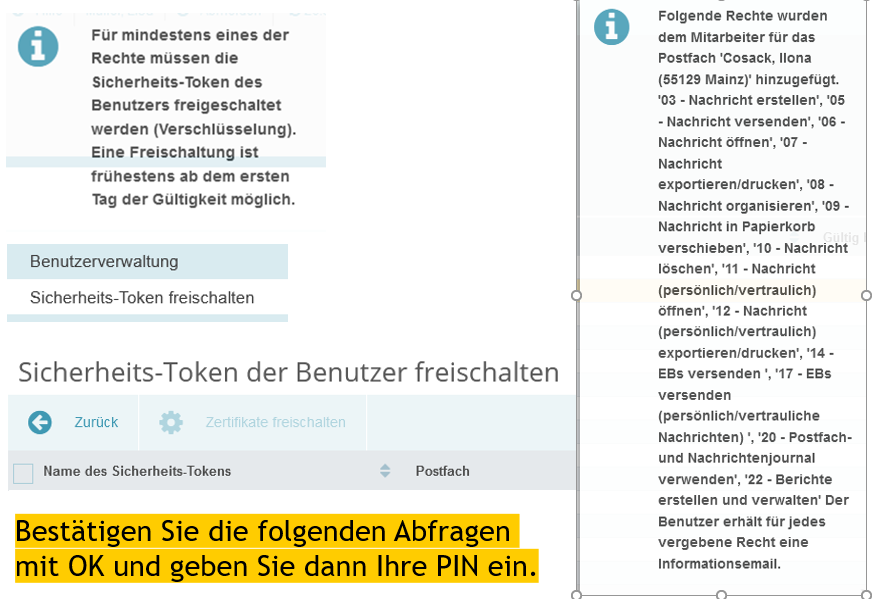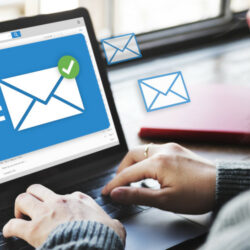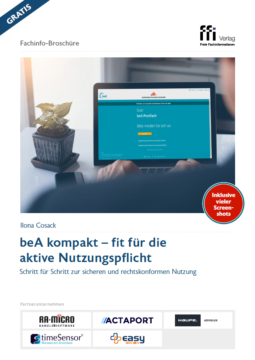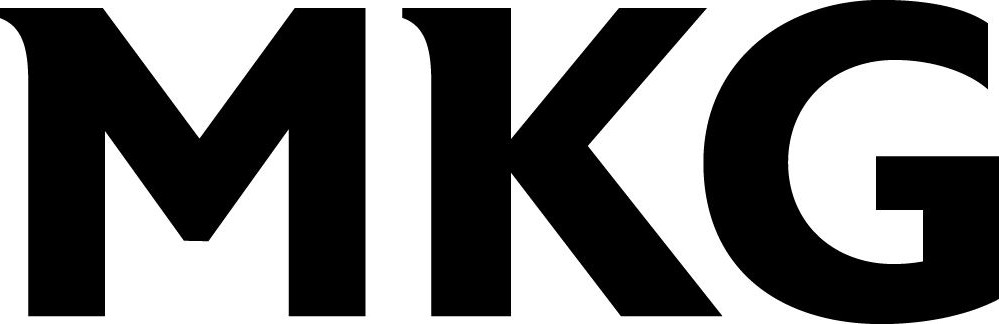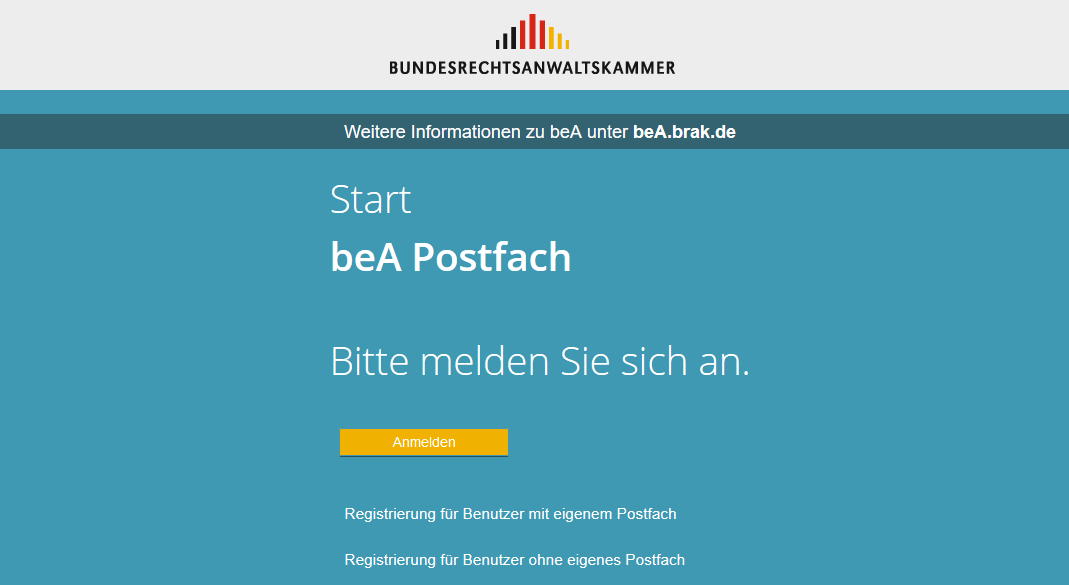
Von Ilona Cosack
Wie ist bei Nutzung des beA vorzugehen, wenn man neue Rechte an Mitarbeitende vergeben oder eine Vertretung für Abwesenheit einrichten möchte?
In den >Einstellungen >Postfachverwaltung >Benutzerverwaltung werden alle Personen, die Zugriff auf das eigene beA haben sollen, angelegt.
1. Vertretung
Nach § 53 BRAO n. F. entfällt seit 1.8.2021 die automatische Eintragung der Vertretung durch die regionale RAK. Die Anwältin bzw. der Anwalt ist gehalten, sich selbst um eine Vertretung zu kümmern und diese mit Rechten auszustatten. Gehen Sie bei der Eintragung einer Vertretung wie folgt vor:
>Suche >Benutzer mit Postfach: Alle zugelassenen Anwältinnen und Anwälte sind im Bundesweiten Amtlichen Anwaltsverzeichnis (BRAV) eingetragen und damit auch automatisch im beA erfasst. Suchen Sie nach den Kriterien „Vorname“ und „Nachname“. Prüfen Sie bei den angezeigten Kolleginnen und Kollegen, ob deren Status auf „vollständig aktiv“ steht. Alle dort noch als „vorbereitet aktiv“ gekennzeichneten Benutzerinnen und Benutzer haben ihr beA noch nicht registriert.
Markieren Sie die Benutzerin bzw. den Benutzer und klicken Sie auf den Button „Als Mitarbeiter zuordnen“. beA vergibt automatisch das Recht „01 Nachrichtenübersicht öffnen“. Vergeben Sie weitere Rechte mit dem Button „Rechte-Zuordnungen eines Benutzers verwalten“.
Die Rechte „02 Nachrichtenübersicht exportieren/drucken“ und „04 Nachricht signieren“ wurden zwischenzeitlich entfernt und können daher nicht mehr vergeben werden. Die Rechte „11 Nachricht (persönlich/vertraulich) öffnen“ und „12 Nachricht (persönlich/vertraulich) exportieren/drucken“ beziehen sich auf die Nachrichten, die ggf. von der RAK kommen. Das kann sowohl die Rechnung als auch die Rüge sein. Entscheiden Sie – wie in der analogen Welt – ob diese Nachrichten von Ihrer Vertretung zur Kenntnis genommen werden sollen.
Die Rechte „13 EBs signieren“ und „15 EBs zurückweisen“ sind immer zu gewähren, um eine ordnungsgemäße Vertretung zu gewährleisten. Die Rechte „16 EBs signieren (persönlich/vertrauliche Nachrichten“ und „17 EBs versenden (persönlich/vertrauliche Nachrichten)“ richtet sich nach der Rechtevergabe für die Rechte 11 und 12.
Praxistipp:
Denken Sie bei der Vertretung nicht nur an die geplanten Abwesenheiten, sondern richten Sie eine Vertretung vor allem auch für ungeplante Abwesenheiten und Notfälle ein, damit Ihren Mandantinnen und Mandaten keine Nachteile entstehen. Gewähren Sie (sofern vorhanden) zusätzlich einem Mitarbeitenden Zugang zu Ihrem beA über eine beA-Mitarbeiterkarte.
Praxistipp:
Das Recht „22 Berichte erstellen und verwalten“ kann unbeachtet bleiben, da der Button „Berichte“ zukünftig entfallen wird.
Mitarbeitende
Bevor der Mitarbeitende sich als Benutzer ohne Postfach registrieren kann, muss er oder sie im beA der Anwältin oder des Anwalts erstmalig angelegt werden:
>Einstellungen >Postfachverwaltung >Benutzerverwaltung >Mitarbeiter anlegen
Das beA generiert aus Nachnamen und Vornamen einen Benutzernamen mit einer unveränderbaren Kennung, im nachfolgenden Beispiel: „SonnenscheinSusivVU0d“, ein Kennwort für die Registrierung sowie eine virtuelle SAFE-ID.
Während die SAFE-ID der Anwältin oder des Anwalts öffentlich im BRAV nachgeschlagen werden kann, sind die Daten für Mitarbeitende nirgendwo zu finden. Speichern Sie diese in einem „Notfallkoffer“, in einem kopierbaren Format. Sie benötigen Benutzernamen und Kennwort bei der nachfolgenden Registrierung
als Benutzer ohne eigenes Postfach.
Das beA vergibt automatisch das Recht „01 Nachrichtenübersicht öffnen“. Alle weiteren Rechte sind vom Postfachinhaber bzw. der Postfachinhaberin oder einem Mitarbeitenden mit einer beA-Mitarbeiterkarte (ein Software-Zertifikat genügt hier nicht!) und den Rechten „18 Mitarbeiter verwalten“ und „19 Berechtigungen verwalten“ zu vergeben. Mitarbeitende dürfen nicht die Rechte „13 EBs signieren“, „15 EBs zurückweisen“ und „16 EBs signieren (persönlich/vertrauliche Nachrichten)“ erhalten, diese sind ausschließlich der anwaltlichen Vertretung vorbehalten!
Sicherheitstoken freischalten
Für gewisse Rechte müssen die Sicherheitstoken (das ist eine andere Bezeichnung für die beA-Karte, daneben auch HW = Hardware-Zertifikat genannt) des Benutzers bzw. der Benutzerin (Vertretung und Mitarbeiter) freigeschaltet werden: >Einstellungen >Postfachverwaltung >Sicherheitstoken freischalten
Danach kann der Mitarbeitende sich mit der beA-Mitarbeiterkarte am beA anmelden und das beA gemäß den vergebenen Rechten betreuen.
Für weitere Anwältinnen und Anwälte genügt es, den Mitarbeitenden mit der Suche als Benutzer ohne Postfach zu suchen und dann den abgespeicherten Benutzernamen (Beispiel: SonnenscheinSusivVU0d) einzugeben. Übernehmen Sie dann den richtigen Mitarbeiter oder die richtige Mitarbeiterin und vergeben Sie danach die passenden Rechte. Es genügt eine beA-Mitarbeiterkarte, unabhängig davon, ob der Mitarbeitende Zugriff auf ein oder mehrere beA hat.
Ilona Cosack, Inhaberin der ABC AnwaltsBeratung Cosack Fachberatung für Rechtsanwälte und Notare, ist eine der versiertesten beA-Expertinnen und berät und begleitet Anwaltskanzleien seit 1998 ganzheitlich als Expertin mit dem Schwerpunkt Anwältin und Anwalt als Unternehmer. Mit dem Portal bea-abc.de/ begleitet sie die Einführung des ERV und des beA bereits seit Juli 2015. Sie ist Autorin der Sonderausgaben „Das beA in der Praxis – Fit für den ERV“ und „beA: So schaffen Sie den Einstieg“ im IWW Institut sowie Mitautorin der E-Broschüren zum ERV im Deutschen AnwaltVerlag.